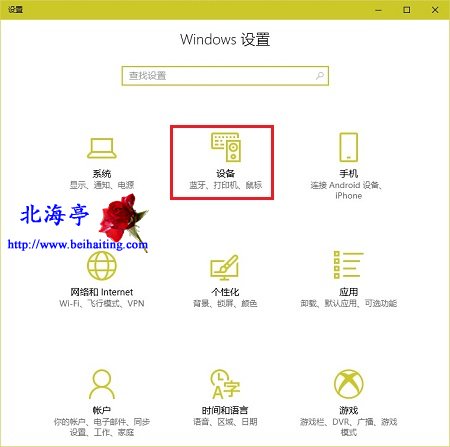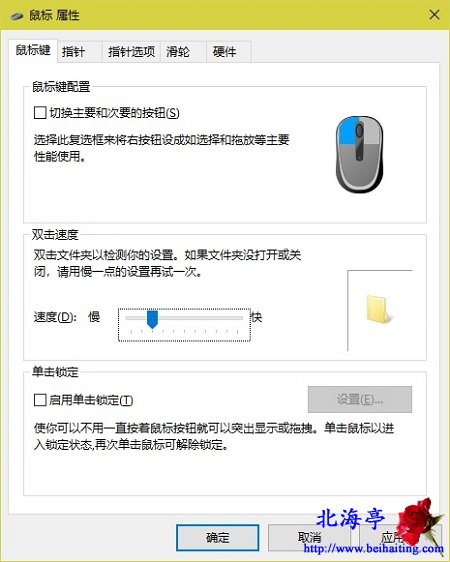360浏览器点击标签页网页自动关闭怎么办(Win10系统演示)?
时间:2018-03-30 18:53 来源:www.beihaiting.com 作者:IT信息技术民工 点击:次
360浏览器点击标签页网页自动关闭怎么办(Win10系统演示)?半傻不巧,别说若干年前荒废了学业,没有用心读书,因为历史没有假设。有网友偶遇360浏览器点击标签页网页自动关闭的问题,这问题应该是鼠标反应太快。我们可以通过以下设置成功解决这个问题。 方法一、设置鼠标速度 第一步、按下Win+I组合键,调出Windows 设置,点击其中“设备”
第二步、在设备窗口,在左侧点击切换到“鼠标”,然后在右侧窗口找到并点击“其他鼠标设置”
第三步、在鼠标 属性对话框,在“鼠标键”选项卡下,向左(慢)拖动滑块,将双击速度设置到合适位置,然后点击底部“确定”即可
方法二、更改浏览器设置 第一步、在360浏览器任意窗口,点击右上角那个三条横线的“打开菜单”按钮,点击其中“设置(有两处)”
第二步、在选项窗口,在左侧点击切换到“标签设置”,然后在右侧窗口找到“关闭标签”选项,将“双击关闭对应标签”取消掉默认勾选即可
扩展阅读:如何加密IE浏览器历史记录? (责任编辑:IT信息技术民工) |